
- Гідрологія і Гідрометрія
- Господарське право
- Економіка будівництва
- Економіка природокористування
- Економічна теорія
- Земельне право
- Історія України
- Кримінально виконавче право
- Медична радіологія
- Методи аналізу
- Міжнародне приватне право
- Міжнародний маркетинг
- Основи екології
- Предмет Політологія
- Соціальне страхування
- Технічні засоби організації дорожнього руху
- Товарознавство продовольчих товарів
Тлумачний словник
Авто
Автоматизація
Архітектура
Астрономія
Аудит
Біологія
Будівництво
Бухгалтерія
Винахідництво
Виробництво
Військова справа
Генетика
Географія
Геологія
Господарство
Держава
Дім
Екологія
Економетрика
Економіка
Електроніка
Журналістика та ЗМІ
Зв'язок
Іноземні мови
Інформатика
Історія
Комп'ютери
Креслення
Кулінарія
Культура
Лексикологія
Література
Логіка
Маркетинг
Математика
Машинобудування
Медицина
Менеджмент
Метали і Зварювання
Механіка
Мистецтво
Музика
Населення
Освіта
Охорона безпеки життя
Охорона Праці
Педагогіка
Політика
Право
Програмування
Промисловість
Психологія
Радіо
Регилия
Соціологія
Спорт
Стандартизація
Технології
Торгівля
Туризм
Фізика
Фізіологія
Філософія
Фінанси
Хімія
Юриспунденкция
ПРАКТИЧНА РОБОТА №1
Методичні вказівки для НП «створення текстових документів в текстових редакторах» для спеціальності «Комп’ютерна обробка текстової, графічної та образної інформації»
Фокшек А.М. – Чернівці, ЧІК, 2012
Укладач: Фокшек А.М. – викладач спец дисциплін ДВНЗ
«Чернівецького індустріального коледжу»
Рецензент: Глібка В.Т. – директор ВАТ «АНТ ЛТД»
Розглянуто на засіданні циклової комісії «Автоматизації та видавничої справи»
Протокол № від «».201р.
Схвалено Методичною радою Чернівецького індустріального коледжу
Протокол № від.2011р.
Передмова
Даний навчально-методичний посібник призначається студентам других курсів вищих навчальних закладів і спрямованих на ґрунтовне засвоєння практичних тем з створення текстових документів в текстових редакторах, передбачених діючою навчальною і робочою програмою. Посібник є допоміжним засобом навчання поряд із основним підручником.
Метою посібника є забезпечення цілісного послідовного засвоєння лексики, граматики та термінології, та набуття навичок та вмінь самостійної робот з вивченням дисципліни.
Навчальний матеріал забезпечує активне засвоєння лексики та формування тематичного словника та рекомендованих для підготовки як аудиторної так самостійної роботи студентів.
Зміст
1. Практична робота №13
2. Практична робота №2 8
3. Практична робота №311
4. Практична робота №415
5. Практична робота №521
6. Практична робота №625
7. Практична робота №726
8. Практична робота №8 32
9. Практична робота №938
ПРАКТИЧНА РОБОТА №1
Тема:Довідкова система MS Word.
Мета: Навчитися користуватися довідковою системою MS Word.
Хід роботи:
1. Запустити довідкову систему MS Word.
Правка – Справка Microsoft Office Word, або з панелі інструментів.
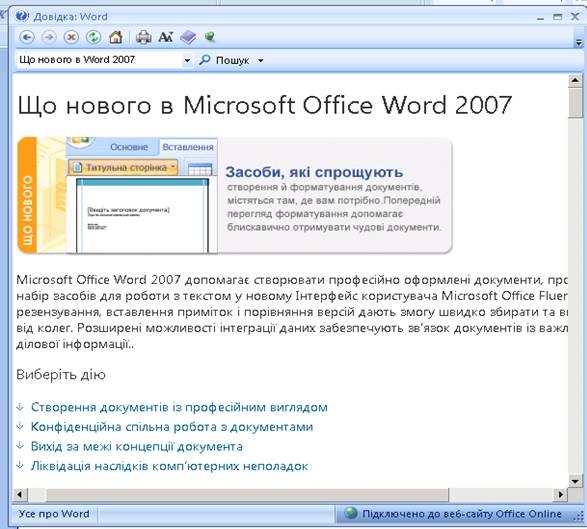
2. За допомогою довідки знайдіть матеріал про марковані і нумеровані спсики.

3. Щоб дізнатися, наприклад, про макроси в Word, в меню Шукати введіть слово макроси і прочитайте матеріал.
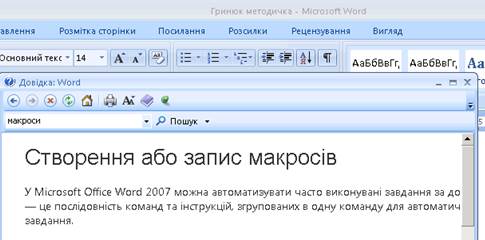
Таким же способом знайдіть довідковий матеріал для формування тексту.
4. Створення і редагування таблиці.
5. Створення і редагування формул.
6. Створення блок-схем.
7. Дії з об’єктами.
Тема: Створення документу MS Word.
Мета: Навчитися створювати, зберігати, копіювати фрагменти тексту.
Хід роботи:
1. Запустіть текстовий редактор і розгляньте його меню.
Запуск рекомендується виконати за допомогою ярлика програми з буквою W чи офісної панелі. Перепишіть у звіт по чотири команди
Із меню Файл, Редагувати і Вигляд.
2. Увімкніть панель інструментів Стандарту та Формату і лінійку. Задайте вигляд документа Розмітка сторінки. Якщо уже все задано, то перейдіть до пункту 3.
Вигляд/Панель інструментів/Натисніть кнопку з назвою потрібної панелі.
Вигляд/Лінійками. Вигляд/Розмітка сторінки.
3. Задайте параметри сторінки.
Файл/Параметри сторінки/На першій закладці поля задайте усі чотири поля сторінки по 3 см. Розгорніть другу закладку Розміри паперу, клацнувши на назві і переконайтесь, що формат сторінки є А4, а орієнтація Книжкова (вертикальна) – Закривайте діалогове вікно Параметри сторінки, натиснувши ОК.
4. Змініть шрифт та його розмір ( наприклад, задайте Times New Roman, курсив, 14). Скористайтеся відповідними кнопками на панелі інструментів.
5. Переконайтеся, що вигляд шрифту нормальний і задайте спосіб вирівнювання тектсу – з обох боків.
6. Перевірте, чи задані сантиметри як одиниці вимірювання на лінійці. Сервіс/Параметри…/ На закладці Загальні задайте одиниці вимірювання сантиметри/ Перейдіть на закладку Правопис.
7. Перевірте, чи задано параметри: Автоматично перевіряє орфографію і пропонувати автоматично правильне слово?
На закладці Правопис задайте ці( періший і третій) режим.
Перейдіть на закладку Вигляд.
8. Задайте режим показувати границі області тексту.
9. Виберіть мову для перевірки правопису – українську чи російську.
Сервіс/ Мова/ Виберіть мову у списку/ українська./ ОК.
10. Задайте режим автоматичного перенесення слів.
На вкладці Розмітка сторінки у групі Параметри сторінки, клацніть на елемент Розставлення переносів і виберіть пункт Автоматичне.
11. Задайте відступ першого рядка абзацу 1см.
Пересуньте верхній трикутник на лінійці праворуч на 1см
12. Дайте назву даному документу – Ваще прізвище.
Файл/ Зберегти як../ Клацніть у діалоговому вікні Ім’я файлу і введіть текст: Прізвище/ у полі Папка відшукайте і виберіть особисту папку. Якщо треба, особисту папку можна створити за допомогою третьої кнопки на Панелі інструментів, закрийте вікно, натиснувши конопку Зберегти.
13. Уведіть текст- мету роботи до даної навчальної практики. Де знайти на клавіатурі деякі символи? Кома і крапка є на клавіші з символом? Буква є на клавіші (є),ї – на, І- на s, апостроф - це комбінація клавіш Alt+ 39, тире- Ctrl + правий мінус. Текст вводьте увесь, відцентруйте заголовок, вирівняйте абзаци з обох країв. Скільки введено абзаців?
14. Увімкніть режим показу надрукованих символів. Для цього натисніть кнопку. Пропуски між словами будуть позначені крапками. Усуньте зайві пропуски в набраному тексті Вимкніть режим недрукованих символів.
15. Збережіть текст на диску.
Файл – Зберегти.
18. Задайте час авто зберігання документа – 8 хв.
Сервіс / Параметри… / Уведіть число 8 у відповідне поле на закладці Зберігання і виконайте пункт 19.
19. Задайте два паролі: для відкриття документа і (такий самий) Для дозволу записувати зміни у файл. Пароль для всіх такий «12345». На закладці зберігання введіть пароль у відповідні текстові поля (паролі ви не побачите, на екрані під час введення висвітлюватимуться зірочки) / Занотуйте паролі у звіт / Натисніть на ОК / Програма вимагатиме підтвердження паролів / підтвердіть паролі повторно їх увівши / Закрийте вікнно Параметри, натиснувши на ОК.
20. Збережіть текст і закрийте Word.
21. Запустіть програму Word, відкрийте щойно створений документ.
Файл / Відкрити ( або Пуск / Документи / Виберіть назву свого фалу ) / Введіть паролі, щоб відкрити документ.
22. Скопіюйте абзац тексту 5 способами:
a. використавши команду Правка / Копіювати; Правка / Вставити;
b. скориставшись правою клавішею миші;
c. скориставшись комбінацією клавіш Ctrl + C, Ctrl +V;
d. виберіть потрібний значок з панелі інструментів
e. скористайтесь буфером обміну Правка / Буфер обміну Offіce.
23. Перші три абзаци залийте кольоровим фоном на свій смак.
Щоб абзац був на іншому фоні (тлі), як наприклад у газеті чи журналі, потрібно його відокремити і застосувати команду Межі і Заливка на панелі інструментів і вибрати потрібний колір фону.
24. Створіть буквиці у першому і другому абзацах. Встановіть курсором у першому абзаці і виконайте команду Буквиці з меню Формат. У діалоговому вікні задайте: розширення буквиці-в тексті, висоат буквиці - 3 рядка.
25. Ліквідуйте захист паролями і збережіть текстовий документ з попередньою назвою.
Сервіс / Параметри… / Закладка/ Зберігання/ Вилучіть паролі клавішею Del у текстових полях/ ОК. Збережіть файл.
26.Закрийте вікна. Закінчить роботу. Здайте звіт.
Висновок: Ви створили свій перший текстовий документ ( у форматі doc.). Абзаци вирівняти до обох країв. Перші рядки мають абзацні відспи. Граматичні помилки виявлені і виправлені. Абзаци оздоблені заливками і буквицями. Пароль знати..
Контрольні питання:
1. Як запустити програму – редактор?
2. З яких елементів складається вікно програми Word?
3. Як закрити вікно документів?
4. Яку стандартну назву має вікно документа?
5. Який стандартний вигляд має текстовий курсор?
6. Як користувач готує програму до роботи?
7. Як вводити дані у текстове поле діалогового вікна?
8. Як мінімізувати вікно документа?
9. Як створити новий абзац у текстовому документі:?
| <== попередня сторінка | | | наступна сторінка ==> |
| | | ПРАКТИЧНА РОБОТА №2 |
|
Не знайшли потрібну інформацію? Скористайтесь пошуком google: |
© studopedia.com.ua При використанні або копіюванні матеріалів пряме посилання на сайт обов'язкове. |